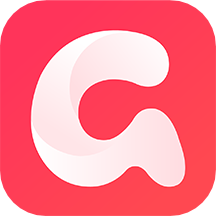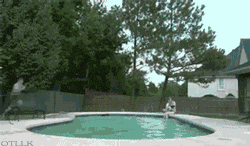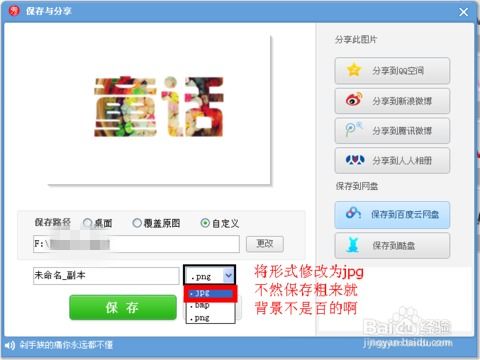如何用美图秀秀制作GIF动图?
在当今的数字时代,GIF动图已成为社交媒体和在线交流中不可或缺的元素,它们以独特的循环播放方式和生动的视觉效果,吸引了大量用户的关注。而美图秀秀,这款集拍照、修图、制作视频等功能于一体的综合性软件,凭借其强大的编辑工具和简易的操作界面,成为了许多人制作GIF动图的首选工具。下面,我们就来详细探讨一下,如何利用美图秀秀制作一个令人满意的GIF动图。

首先,你需要确保已经安装了美图秀秀软件。打开美图秀秀,你会看到一个简洁明了的主界面,上方是菜单栏,包括“美化图片”、“人像美容”、“拼图”、“特效”等多个功能模块,而在界面的下方则是“首页”、“制作”、“视频”、“我的”等几个主要选项卡。为了制作GIF动图,我们需要点击“制作”选项卡,然后在下方的功能列表中找到并点击“GIF动图”功能。
进入GIF动图制作界面后,你会看到一个清晰的操作面板。这个面板主要由三部分组成:上方的视频/图片导入区、中间的视频/图片编辑区以及下方的功能操作区。在视频/图片导入区,你可以选择从本地相册导入图片或视频,也可以选择直接拍摄。如果你的GIF动图是基于一系列的图片制作的,那么可以选择“多图合成GIF”功能;如果你有一个视频,并希望从中截取一段制作成GIF,那么可以选择“视频转GIF”功能。
假设你选择的是“多图合成GIF”功能,点击后,系统会跳转到你的相册,你可以在这里选择你想要合成的图片。注意,为了保证GIF动图的流畅度和清晰度,建议选择尺寸一致、分辨率较高的图片。选择好图片后,点击“开始制作”。
接下来,你会进入图片编辑界面。在这里,你可以对每一帧图片进行微调,包括添加文字、贴纸、滤镜等,以增加GIF动图的趣味性和个性化。比如,你可以在图片的下方添加一行幽默的文字,或者在图片的角落贴上一个可爱的表情贴纸。滤镜的选择也非常丰富,从清新到复古,从黑白到彩色,你可以根据GIF的主题和你的喜好进行选择。
编辑完每一帧图片后,你需要调整图片的播放顺序和播放时间。在编辑界面的下方,你可以看到一个时间轴,上面显示了你选择的每一张图片。你可以通过拖动图片来调整它们的顺序,也可以通过点击每张图片下方的“时长”按钮来调整每张图片的播放时间。记住,GIF动图的魅力在于它的循环播放,所以你需要确保图片的播放顺序和时间都符合你的预期,这样才能制作出一个流畅的GIF动图。
调整好图片的播放顺序和时间后,你可以点击界面上方的“预览”按钮,查看你制作的GIF动图的效果。在预览界面,你可以看到GIF动图的完整播放效果,包括颜色、速度、流畅度等。如果你对某个部分不满意,可以随时返回编辑界面进行修改。
当你对GIF动图的效果满意后,就可以点击“保存/分享”按钮了。在保存界面,你可以选择GIF的分辨率和大小,以及是否添加水印。一般来说,分辨率越高,GIF的清晰度就越高,但文件也会越大。所以,在选择分辨率时,你需要根据你的需求和网络环境进行权衡。如果你希望将GIF动图分享到社交媒体上,那么可以选择较低的分辨率和较小的文件大小,以便更快地上传和分享。
保存好GIF动图后,你就可以将它分享给你的朋友了。无论是微信、QQ还是微博等社交媒体平台,都支持GIF动图的上传和分享。当你将GIF动图分享出去后,你的朋友们一定会被这个生动有趣的动态图片所吸引,他们或许会点赞、评论,甚至也会尝试用美图秀秀制作自己的GIF动图。
除了“多图合成GIF”功能外,美图秀秀的“视频转GIF”功能也非常实用。如果你有一个有趣的短视频,并希望从中截取一段制作成GIF动图,那么这个功能就能满足你的需求。你只需将视频导入到美图秀秀中,然后选择你想要转换成GIF的片段,调整播放速度和分辨率后,点击“生成GIF”按钮即可。
此外,美图秀秀还提供了一些高级功能,如“GIF特效”和“GIF边框”等。这些功能可以帮助你进一步美化你的GIF动图,使其更加独特和吸引人。比如,你可以给GIF动图添加一些动态的特效,如闪烁、爆炸、下雪等,或者给GIF动图添加一个个性化的边框,使其更加突出。
总的来说,美图秀秀是一款非常强大的GIF动图制作工具。它不仅提供了简单易用的操作界面和丰富的编辑功能,还支持多种图片和视频的导入方式以及多种分辨率和大小的选择。无论你是想要制作一个幽默的GIF动图来表达你的情绪,还是想要制作一个有趣的GIF动图来分享你的生活点滴,美图秀秀都能满足你的需求。所以,如果你还没有尝试过用美图秀秀制作GIF动图的话,不妨现在就打开软件,开始你的GIF动图制作之旅吧!
- 上一篇: 牢骚太盛防肠断,敢问日月换新天之后章
- 下一篇: 微信黑名单如何查找并解除?
-
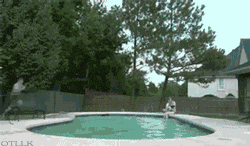 手机如何制作动图GIF?资讯攻略11-21
手机如何制作动图GIF?资讯攻略11-21 -
 如何用美图秀秀将扫描的身份证正反面合成在一张纸上?资讯攻略11-27
如何用美图秀秀将扫描的身份证正反面合成在一张纸上?资讯攻略11-27 -
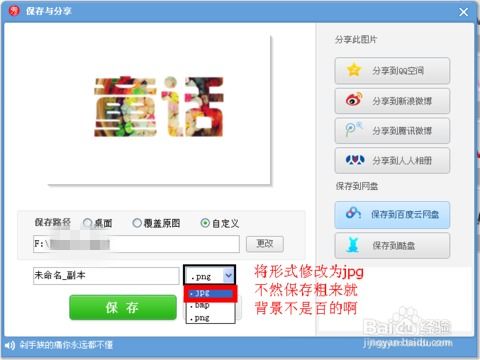 美图秀秀制作花漾底纹文字资讯攻略11-21
美图秀秀制作花漾底纹文字资讯攻略11-21 -
 轻松学会:如何制作GIF动图资讯攻略11-21
轻松学会:如何制作GIF动图资讯攻略11-21 -
 掌握美图秀秀技巧,轻松美化你的照片!资讯攻略11-04
掌握美图秀秀技巧,轻松美化你的照片!资讯攻略11-04 -
 打造生动瞬间:轻松将静态图片转化为炫酷GIF动图技巧资讯攻略10-26
打造生动瞬间:轻松将静态图片转化为炫酷GIF动图技巧资讯攻略10-26